Excel में पते से सड़क का नंबर कैसे निकालें?
कई मामलों में, आपको किसी उद्देश्य के लिए पते से सड़क नंबर निकालने की आवश्यकता होती है। इस लेख में, आप विवरण के साथ एक्सेल में पते से सड़क नंबर निकालना सीखेंगे।
एक्सेल में पते से स्ट्रीट नंबर निकालें
एक्सेल में पते से स्ट्रीट नंबर निकालें
मान लीजिए कि आपके पास एक्सेल में एड्रेस सेल से स्ट्रीट नंबर निकालने के लिए सेल ए2 में एक एड्रेस लोकेट है, तो कृपया निम्नानुसार कार्य करें।
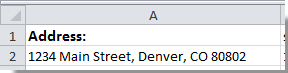
1. पता सेल के बगल में एक रिक्त सेल का चयन करें।
2. पते से सड़क नंबर निकालने के लिए आप तीन सूत्रों का उपयोग कर सकते हैं। कृपया नीचे दिए गए सूत्रों में से एक को कॉपी और पेस्ट करें सूत्र पट्टी, तब दबाएँ दर्ज कुंजी।
फ़ॉर्मूला 1: =IF(ISERROR(VALUE(LEFT(A2,1))),"",LEFT(A2,FIND(" ",A2)-1))
फ़ॉर्मूला 2 =IF(ISNUMBER(VALUE(LEFT(A2,1))),VALUE(LEFT(A2,FIND(" ",A2)-1)),"")
फ़ॉर्मूला 3 =बाएँ(A2,FIND(" ",A2,1))
फिर आपको चयनित सेल में स्ट्रीट नंबर मिलेगा। स्क्रीनशॉट देखें:

यदि पतों की सूची में से सड़क नंबर निकालने की आवश्यकता है, तो बस भरण हैंडल को अपनी आवश्यक सीमा तक नीचे खींचें।
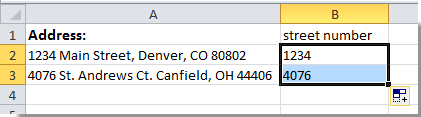
Excel में ईमेल पते से आसानी से ईमेल डोमेन निकालें:
- एक्सेल के लिए कुटूल's पाठ निकालें उपयोगिता, आप आसानी से ईमेल पते से ईमेल डोमेन निकाल सकते हैं या एक्सेल में कोशिकाओं से दो प्रतीकों के बीच पाठ निकाल सकते हैं। स्क्रीनशॉट देखें: अभी डाउनलोड करें और इसे आज़माएं! 30 दिन का निःशुल्क ट्रेल

संबंधित लेख:
सर्वोत्तम कार्यालय उत्पादकता उपकरण
एक्सेल के लिए कुटूल के साथ अपने एक्सेल कौशल को सुपरचार्ज करें, और पहले जैसी दक्षता का अनुभव करें। एक्सेल के लिए कुटूल उत्पादकता बढ़ाने और समय बचाने के लिए 300 से अधिक उन्नत सुविधाएँ प्रदान करता है। वह सुविधा प्राप्त करने के लिए यहां क्लिक करें जिसकी आपको सबसे अधिक आवश्यकता है...

ऑफिस टैब ऑफिस में टैब्ड इंटरफ़ेस लाता है, और आपके काम को बहुत आसान बनाता है
- Word, Excel, PowerPoint में टैब्ड संपादन और रीडिंग सक्षम करें, प्रकाशक, एक्सेस, विसियो और प्रोजेक्ट।
- नई विंडो के बजाय एक ही विंडो के नए टैब में एकाधिक दस्तावेज़ खोलें और बनाएं।
- आपकी उत्पादकता 50% बढ़ जाती है, और आपके लिए हर दिन सैकड़ों माउस क्लिक कम हो जाते हैं!

